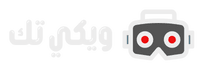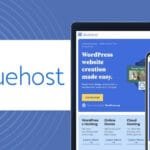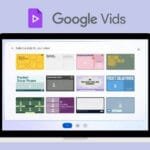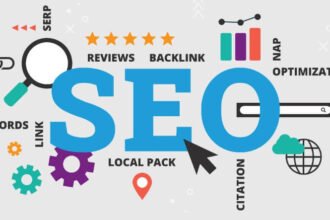في عالم اليوم، لم يعد استخدام أكثر من نظام تشغيل عائقًا أمام الإنتاجية أو الراحة. كثير من مستخدمي الآيفون يعتمدون على أجهزة ويندوز في العمل أو الدراسة، لكنهم يصطدمون بسؤال متكرر: كيف أربط الآيفون بالكمبيوتر بدون تعقيد؟
الحقيقة أن أبل صمّمت أجهزتها لتعمل بتناغم داخل منظومتها الخاصة، لكن هذا لا يعني أن مستخدمي ويندوز محرومون من التجربة نفسها. بالعكس، هناك اليوم مجموعة تطبيقات قوية تجعل الآيفون والكمبيوتر يتفاهمان بانسجام تام — وكأنك تستخدم ماك حقيقي! 💻📱
من نقل الصور والمستندات، إلى الرد على المكالمات والرسائل مباشرة من الشاشة، وحتى النسخ الاحتياطي الكامل للهاتف… كل ذلك أصبح ممكنًا بخطوات بسيطة عبر أدوات مجانية وسهلة الاستخدام.
في هذا الدليل العملي، نستعرض لك أفضل 5 تطبيقات ضرورية لربط الآيفون بالكمبيوتر بسهولة، مع شرح مزايا كل تطبيق، ونصائح احترافية لتجعل تجربتك أكثر سلاسة وأمانًا. سواء كنت محترف عمل أو مستخدم عادي، هذه الأدوات ستوفر عليك وقتًا وجهدًا وتجعل التواصل بين أجهزتك تجربة ممتعة ومتقنة. 🚀
💡 لماذا تحتاج تطبيقات تربط بين الآيفون وويندوز؟
ببساطة لأن نظام أبل مغلق بطبيعته، بينما ويندوز مفتوح أكثر.
هذا يعني إن الاتصال بين الجهازين ما يكون مباشر مثل أجهزة أبل فيما بينها.
لكن باستخدام الأدوات المناسبة، تقدر تتجاوز هذه الحواجز وتحوّل جهازك الويندوز إلى “شريك ذكي” لآيفونك.
أهم الفوائد:
- نقل الصور والملفات بسرعة بدون كابل.
- استقبال المكالمات والرسائل على شاشة الكمبيوتر.
- نسخ احتياطي محلي آمن بعيد عن السحابة.
- استخدام كاميرا الآيفون ككاميرا ويب احترافية.
- مزامنة الإشعارات وجهات الاتصال تلقائيًا.
5️⃣ LocalSend
أسرع طريقة لمشاركة الملفات بين آيفون وويندوز 🔄
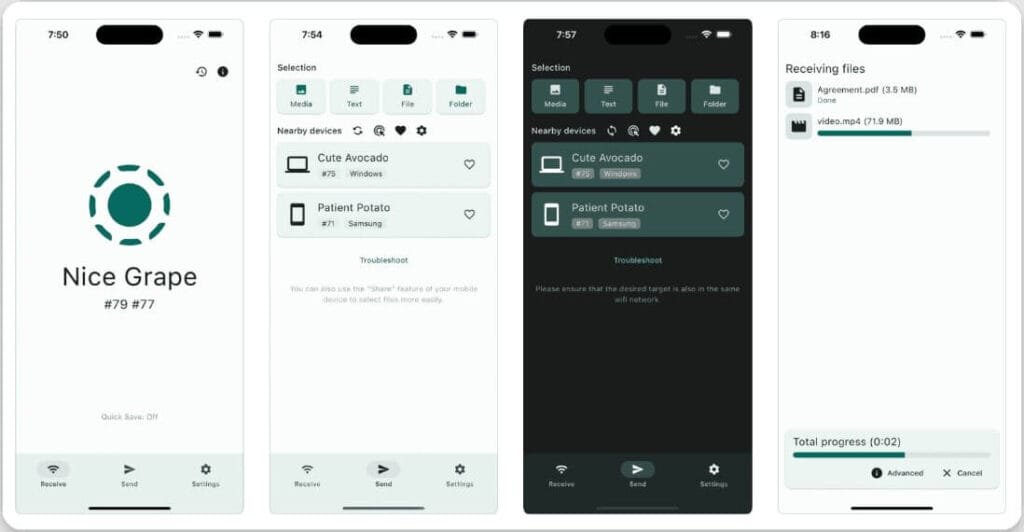
هل تمنيت يومًا وجود AirDrop على ويندوز؟
LocalSend هو الجواب.
هذا التطبيق المجاني والمفتوح المصدر يتيح لك إرسال أي ملف — صورة، فيديو، مستند — بين الآيفون والكمبيوتر بكل سهولة، وبدون إنترنت.
📱 كيف تشتغل الخدمة؟
- نزّل التطبيق على الآيفون والكمبيوتر.
- افتحه على الجهازين.
- اختر الملف واضغط “Send”.
- حدد الجهاز القريب على نفس شبكة Wi-Fi.
خلال ثوانٍ، الملف يوصل بدون ما يخرج من شبكتك، يعني سرعة وأمان في نفس الوقت.
⭐ المميزات:
- آمن 100% لأن النقل يتم محليًا فقط.
- مفتوح المصدر (لا يتتبعك أو يجمع بيانات).
- متوفر على iOS، Android، Windows، macOS، Linux.
- تصميم بسيط وسهل الاستخدام.
📥 رابط التحميل: LocalSend الرسمي
4️⃣ Camo Studio
حوّل كاميرا الآيفون إلى كاميرا ويب احترافية 🎥
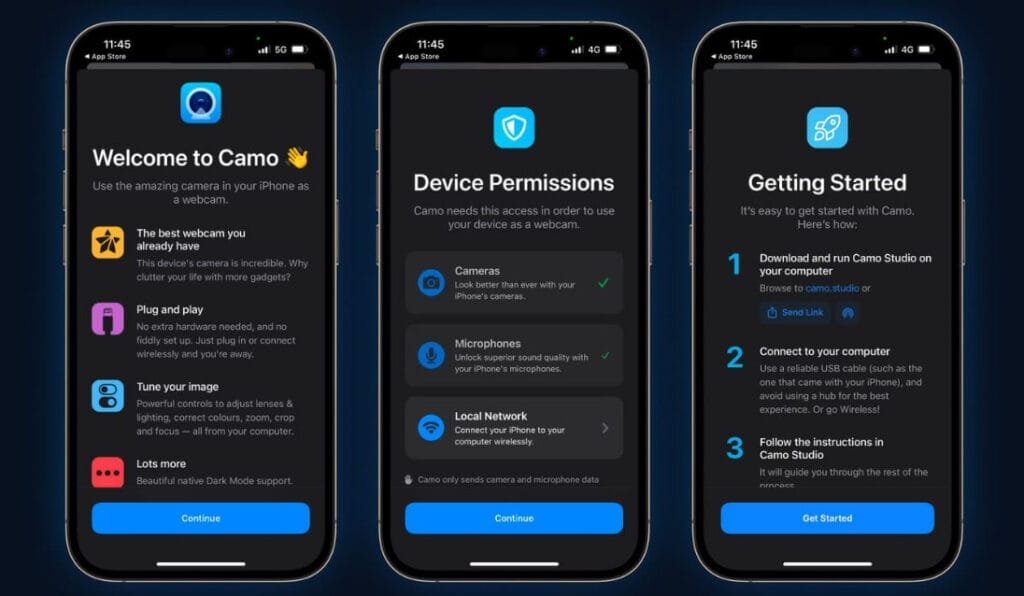
لو تستخدم لابتوب ويندوز، أكيد لاحظت إن جودة الكاميرا غالبًا ضعيفة.
لكن مع تطبيق Camo Studio، تقدر تستخدم كاميرا الآيفون — بجودتها العالية وعدستها الاحترافية — ككاميرا ويب لجهازك.
💼 مثالي لـ:
- اجتماعات Zoom وTeams وGoogle Meet.
- البث المباشر على YouTube أو Twitch.
- تسجيل محتوى بوضوح عالي بدون شراء كاميرا غالية.
⚙️ كيف تفعله:
- حمّل التطبيق على الآيفون والكمبيوتر.
- وصّل الجهازين عبر كابل أو Wi-Fi.
- اختر “Camo” كالكاميرا الافتراضية في برنامج الاجتماعات.
حتى النسخة المجانية تقدم دقة ممتازة (720p)، بينما النسخة المدفوعة تفتح لك 1080p و4K، مع تحكم احترافي بالإضاءة والتركيز.
📥 رابط التحميل: Camo Studio الرسمي
3️⃣ Phone Link
تطبيق مايكروسوفت الذكي للتحكم في الآيفون من الكمبيوتر 💬
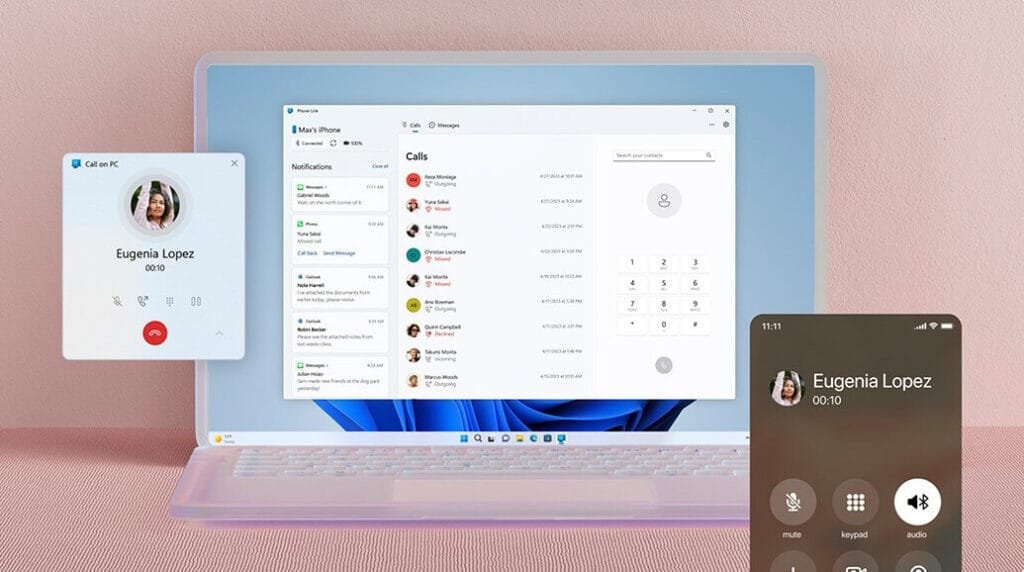
Phone Link هو أقرب تجربة ممكنة لما يقدمه نظام macOS مع iPhone.
يسمح لك التطبيق بمشاهدة الإشعارات، والرد على الرسائل، وحتى استقبال المكالمات على الكمبيوتر.
كل هذا وأنت تشتغل على مهامك بدون ما ترفع جوالك من الطاولة.
🎯 أبرز المميزات:
- مزامنة فورية بين الآيفون والكمبيوتر.
- إرسال واستقبال الرسائل النصية (SMS وiMessage).
- الرد على المكالمات من الكمبيوتر مباشرة.
- نقل الصور والملفات لاسلكيًا.
🔐 نقطة مهمة:
كل البيانات تنتقل مشفرة عبر البلوتوث وWi-Fi، مما يجعلها آمنة تمامًا.
📥 رابط التحميل: Phone Link الرسمي
2️⃣ iCloud for Windows
الوصول لصورك وملفاتك في أي وقت ☁️
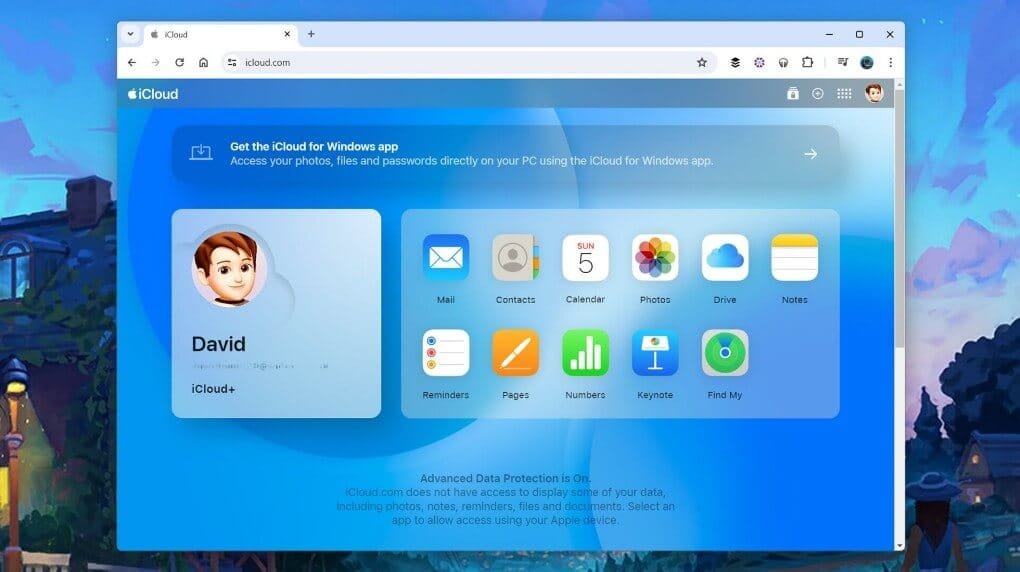
لو عندك آيفون، فغالبًا بياناتك كلها محفوظة على iCloud.
الخبر السار؟ تقدر توصل لها بسهولة من جهازك الويندوز بدون متصفح، عبر تطبيق iCloud for Windows.
⚙️ ما الذي يمكنك فعله؟
- عرض وتنزيل صور iCloud مباشرة في تطبيق “الصور” على ويندوز.
- مزامنة الملاحظات، التقويمات، والإشارات المرجعية.
- الوصول إلى ملفاتك على iCloud Drive من File Explorer.
- حفظ كلمات المرور واستخدامها في Chrome وEdge.
باختصار، iCloud على ويندوز يخليك تعيش تجربة “أبل” بدون الحاجة إلى ماك.
📥 رابط التحميل: iCloud for Windows
1️⃣ Apple Devices
التطبيق الرسمي الجديد لإدارة الآيفون على ويندوز 🔧
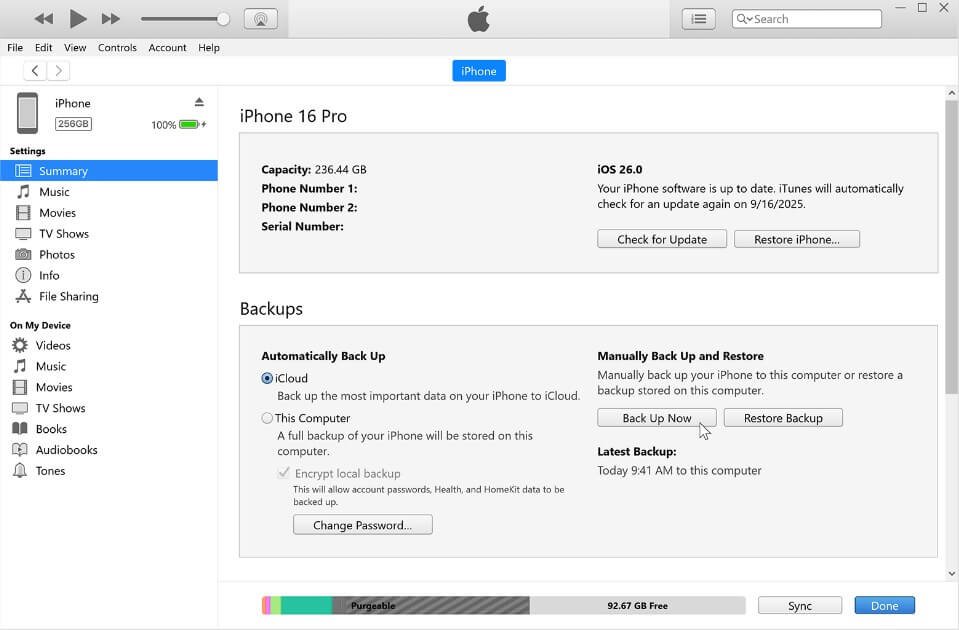
بديل iTunes العصري!
تطبيق Apple Devices من أبل نفسها هو الطريقة الأسهل لإدارة، نسخ، واستعادة الآيفون من الكمبيوتر.
سواء كنت تبغى تعمل نسخ احتياطي محلي أو تثبت تحديث جديد، التطبيق هذا يعطيك تحكم كامل بالجهاز.
💡 المميزات:
- نسخ احتياطي يدوي على الكمبيوتر بدل السحابة.
- تثبيت التحديثات وإدارة الإعدادات بسهولة.
- استعادة النظام في حال حدوث مشكلة.
- واجهة حديثة أبسط من iTunes القديم.
📥 رابط التحميل: Apple Devices الرسمي
📊 مقارنة بين أفضل تطبيقات ويندوز للآيفون
| التطبيق | الوظيفة الأساسية | الميزة الأبرز | التوافق | مجاني؟ |
|---|---|---|---|---|
| LocalSend | نقل ملفات | سرعة وأمان بدون إنترنت | iOS / Windows / Android | ✅ مجاني |
| Camo Studio | كاميرا ويب | جودة 4K واستخدام كاميرا الآيفون | iOS / Windows | ⚙️ مجاني / مدفوع |
| Phone Link | مزامنة واتصال | رسائل ومكالمات على الكمبيوتر | iOS / Windows | ✅ مجاني |
| iCloud | تخزين سحابي | وصول سهل للصور والملفات | iOS / Windows | ✅ مجاني |
| Apple Devices | إدارة الجهاز | نسخ احتياطي محلي شامل | iOS / Windows | ✅ مجاني |
💡 نصائح لتحسين الاتصال بين iPhone وWindows
- استخدم شبكة Wi-Fi مستقرة وسريعة عند النقل.
- فعّل المصادقة الثنائية على Apple ID لأمان إضافي.
- لا تستخدم كابلات غير أصلية، خصوصًا في النسخ الاحتياطي.
- حدث البرامج باستمرار لتفادي مشاكل الاتصال.
- نظّم مجلدات iCloud لتسهل المزامنة التلقائية.
🔄 أدوات بديلة تستحق التجربة:
- Snapdrop: خدمة ويب سريعة لمشاركة الملفات بدون تطبيق.
- AnyTrans: أداة احترافية لنقل البيانات بين iPhone وWindows.
- DearMob iPhone Manager: برنامج لإدارة الموسيقى، الصور، وجهات الاتصال بسهولة.
إذا كنت من عشّاق منتجات أبل، فستعجبك أيضًا قائمتنا لأفضل تطبيقات ساعة آبل التي تجعل حياتك اليومية أسهل وأكثر ذكاءً. ⌚ تعرف على الأدوات التي تحول ساعتك الصغيرة إلى مساعد شخصي متكامل [اقرأ الآن: أفضل تطبيقات ساعة آبل تجعل حياتك أسهل].
🧭 خلاصة التجربة:
العلاقة بين الآيفون وويندوز لم تعد صعبة مثل قبل.
هذه الأدوات الخمسة تمنحك تجربة قريبة جدًا من التكامل الذي تقدمه أجهزة أبل، بل في بعض الحالات أفضل من حيث المرونة والتحكم.
ابدأ بـ Phone Link وiCloud لتجربة يومية سلسة،
ثم استخدم Apple Devices للنسخ الاحتياطي المحلي،
وLocalSend للمشاركة السريعة،
وCamo Studio لو تحب تظهر بأفضل صورة في الاجتماعات أو البث.
هكذا، يصبح لديك نظام متكامل بين جهازك الويندوز وآيفونك بدون قيود. 💻📱